Вы приобрели новую видеокарту и хотите убедиться, что она функционирует должным образом? Одним из способов проверить ее работоспособность является проверка функции HDMI. HDMI (High-Definition Multimedia Interface) - это современный стандарт передачи цифрового аудио и видео сигнала высокого разрешения.
В этой статье мы рассмотрим подробную инструкцию о том, как проверить работу HDMI на видеокарте. Мы охватим все необходимые шаги и настройки, чтобы вы смогли получить наилучший результат при подключении вашей видеокарты по HDMI к монитору или телевизору.
Первым шагом будет проверка наличия HDMI-порта на вашей видеокарте. HDMI-порты обычно выглядят как прямоугольные отверстия с несколькими контактами. Обратите внимание, что не все видеокарты оборудованы портами HDMI, поэтому важно убедиться, что ваша видеокарта оснащена данным портом.
После того, как вы убедились, что ваша видеокарта имеет HDMI-порт, следующим шагом будет подключение HDMI-кабеля между видеокартой и монитором или телевизором. Вставьте один конец кабеля в порт HDMI на видеокарте, а другой конец - в соответствующий порт на мониторе или телевизоре.
После успешного подключения HDMI-кабеля включите свой компьютер и монитор или телевизор. Далее, используя кнопки на мониторе или пульт дистанционного управления телевизора, выберите HDMI входный источник сигнала. Это позволит монитору или телевизору получить сигнал от вашей видеокарты через HDMI-подключение.
Если все сделано правильно, вы должны увидеть изображение с вашего компьютера на экране монитора или телевизора. Если изображение отображается некорректно или сигнал отсутствует, проверьте, правильно ли вы подключили HDMI-кабель и выбрали правильный входной источник сигнала на мониторе или телевизоре. Также убедитесь, что ваша видеокарта правильно установлена в слот на материнской плате и на нее установлены актуальные драйверы.
Как узнать работает ли HDMI на видеокарте: практическое руководство
Проверка работы HDMI на видеокарте может быть полезной, если вы подключаете свой компьютер или ноутбук к телевизору или монитору. В этом случае HDMI используется для передачи аудио- и видеосигнала.
Вот несколько шагов, которые помогут вам узнать, работает ли HDMI на вашей видеокарте:
- Проверьте подключение: Убедитесь, что HDMI-кабель правильно подключен к видеокарте и телевизору или монитору. Убедитесь, что он надежно вставлен в порты обоих устройств.
- Выберите источник входного сигнала: Используйте пульт дистанционного управления телевизора или кнопки на мониторе, чтобы выбрать правильный источник входного сигнала. Обычно это HDMI-порт.
- Проверьте настройки видеокарты: Откройте панель управления видеодрайвером. Настройки могут называться по-разному в зависимости от производителя видеокарты. Вам нужно найти раздел, связанный с подключением и выбором разъема HDMI.
- Убедитесь в правильном выборе разрешения экрана: Проверьте, что разрешение экрана настроено правильно. Если разрешение слишком высокое, телевизор или монитор могут не отображать изображение.
- Проверьте наличие звука: Если изображение на экране отображается, но нет звука, убедитесь, что настройки звука в системе настроены на использование HDMI-аудио. Обычно это можно сделать в настройках звука операционной системы.
Следуя этим шагам, вы сможете проверить работу HDMI на видеокарте и настроить все необходимые параметры для правильного отображения изображения и звука. Удачной работы вашей видеокарты с HDMI!
Проверка подключения HDMI
Чтобы убедиться, что HDMI подключение на видеокарте работает корректно, следуйте инструкциям ниже:
- Убедитесь, что вы подключили кабель HDMI к видеокарте и другому устройству (например, монитору или телевизору) правильно. Обычно HDMI порт на видеокарте имеет надпись "HDMI".
- Включите устройство, к которому подключен HDMI кабель, и дождитесь загрузки операционной системы.
- Нажмите правой кнопкой мыши на рабочий стол и выберите "Персонализация".
- В открывшемся окне перейдите на вкладку "Экран".
- В разделе "Настройки отображения" выберите подключенный к HDMI кабелю монитор или телевизор.
- Кликните на кнопку "Сделать основным" для этого экрана.
Если после выполнения всех шагов на экране монитора или телевизора отображается изображение, значит HDMI подключение на видеокарте работает исправно.
Проверка настроек видеокарты
После того, как вы подключили HDMI-кабель к видеокарте и монитору, необходимо проверить настройки видеокарты. Это позволит убедиться, что HDMI порт включен и правильно настроен.
1. Откройте панель управления видеокартой, нажав правой кнопкой мыши на свободной области рабочего стола и выбрав соответствующий пункт меню.
2. В меню настроек найдите раздел «Дисплей» или «Монитор».
3. В этом разделе вы должны увидеть список подключенных мониторов. Убедитесь, что ваш монитор отображается в списке и правильно распознан.
4. Если монитор отображается в списке, выберите его и проверьте настройки подключения. Убедитесь, что выбрано подключение через HDMI и что разрешение и частота обновления монитора соответствуют его спецификациям.
5. Если ваш монитор не отображается в списке, попробуйте нажать кнопку «Обнаружить» или «Поиск мониторов», чтобы видеокарта снова распознала подключенное устройство.
6. После проверки и настройки подключения HDMI, нажмите кнопку «Применить», чтобы сохранить внесенные изменения.
Если после выполнения всех этих шагов HDMI все еще не работает, возможно, вам потребуется обновить драйверы видеокарты или проверить работу самого HDMI-кабеля и монитора на другой системе.
Проверка воспроизведения видео через HDMI
Следуйте этим шагам, чтобы проверить воспроизведение видео через HDMI:
| Шаг | Инструкции |
| 1 | Убедитесь, что ваш компьютер или ноутбук подключен к монитору или телевизору с помощью HDMI-кабеля. Убедитесь, что все соединения надежно зафиксированы и кабель не поврежден. |
| 2 | Включите ваш монитор или телевизор и убедитесь, что он настроен на HDMI-вход. Если у вас нет специального источника входного сигнала на вашем устройстве, вы можете использовать кнопку "Источник" или другую аналогичную кнопку на вашем мониторе или телевизоре для выбора входа HDMI. |
| 3 | На вашем компьютере или ноутбуке откройте любую программу для воспроизведения видео. Например, вы можете использовать встроенный видеоплеер операционной системы или любое другое приложение для воспроизведения видео. |
| 4 | Загрузите видеофайл на ваш компьютер или ноутбук или выберите уже имеющийся видеофайл. |
| 5 | Нажмите кнопку "Воспроизвести" в вашей программе для воспроизведения видео. Если видео начинает воспроизводиться на вашем мониторе или телевизоре через HDMI, значит, HDMI-порт на вашей видеокарте работает исправно. |
Если видео не воспроизводится через HDMI-порт, проверьте следующее:
- Убедитесь, что вы выбрали правильный HDMI-вход на вашем мониторе или телевизоре.
- Проверьте HDMI-кабель на повреждения или замените его другим кабелем для проверки.
- Проверьте настройки звука и видео на вашем компьютере или ноутбуке.
- Проверьте настройки видеокарты и обновите драйвера видеокарты при необходимости.
- Если у вас есть другой монитор или телевизор с HDMI-входом, попробуйте подключить его для проверки.